VirtualBox'ta Sanal Makinelerin Klonları ve Anlık Görüntüleri Nasıl Oluşturulur
Bilinmesi gereken
- Klon: Sanal makineyi seçin ve sağ tıklayın > Klon. Klonu adlandırın > Sonraki > Tam klon > Klon.
- Anlık görüntü: Sanal makine seçin > anlık görüntüler sekme > Almak.
- Anlık görüntüyü geri yükle: VM > öğesini seçin anlık görüntüler > anlık görüntü > Onarmak. işaretini kaldır Bir Anlık Görüntü Oluşturun… > Onarmak > anlık görüntü.
VirtualBox 5.2.20, cihazınızda çalıştırdığınız bir sanal makineyi kaydetmenize ve geri yüklemenize olanak tanır. Talimatlar ile oluşturuldu Ubuntu Sunucusu 18.04, ancak hangi konuk işletim sistemiyle çalışıyor olursanız olun süreç aynıdır.
Klon Oluştur
Belirtildiği gibi klonlar, bir sanal makinenin tam bir kopyasını oluşturmanın en iyi yollarından biridir. Klonları kullanmanın çok kullanışlı bir yolu, örneğin, temiz bir sanal makine oluşturmaktır: Ubuntu Sunucu ve ardından herhangi bir amaç için kullanılabilecek yeni bir temel için orijinali klonlayın.
Bu nedenle, temiz bir Ubuntu Server 18.04 sanal makinesi yerinde (ve kapalı veya kaydedilmiş bir durumda, sanal makine çalışırken klon oluşturulamaz), aşağıdakileri takip ederek klon oluşturabilirsiniz. adımlar:

VirtualBox'ı açın.
-
Sol bölmede klonlanacak sanal makineyi seçin.
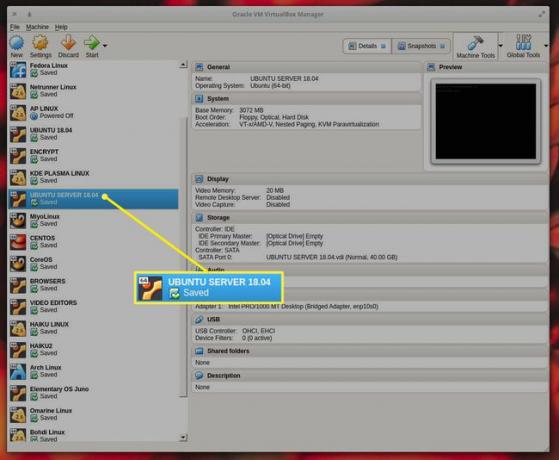
-
Klonlanacak sanal makineye sağ tıklayın. Seçme Klon açılır menüden.
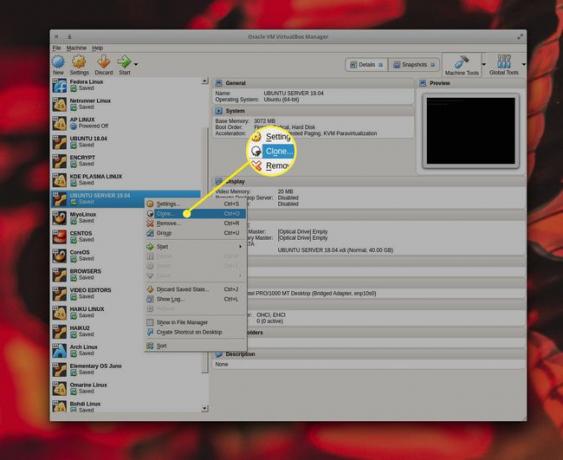
-
İstendiğinde, klona bir ad verin ve Sonraki.
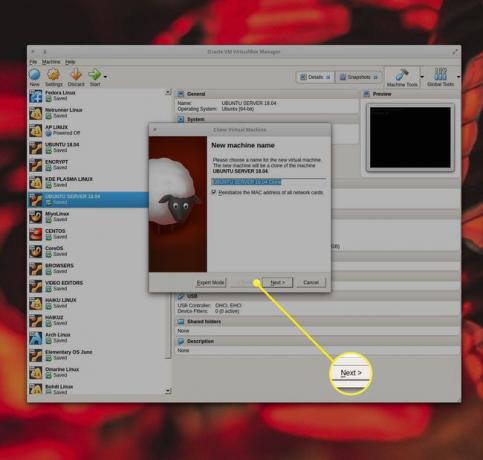
-
Seçme Tam klon Klon türü penceresinden ve Klon. Sanal makinenizin ne kadar büyük olduğuna bağlı olarak, klonlama işlemi beş ila 20 dakika arasında sürebilir.
Klona kullanımı için uygun bir ad verdiğinizden emin olun, aksi takdirde benzer adlara sahip birçok klonla karşılaşabilirsiniz (kafa karıştırıcı olabilir).
İşlem tamamlandığında klonunuz kullanıma hazırdır.
Anlık Görüntüler Oluşturun ve Kullanın
Anlık görüntüler, bir sanal makinenin (VM) belirli bir durumunu kaydetmenin harika bir yoludur. Örneğin, çalışan bir sanal makineye yeni bir şey yüklemeyi (veya bir değişiklik yapmayı) planladığınızı ve geri dönebileceğiniz (işlerin ters gitmesi durumunda) "kaydedilmiş bir noktanız" olduğundan emin olmak istediğinizi varsayalım.
Anlık görüntü oluşturmak için aynı Ubuntu Sunucu VM'sini kullanalım. Bir LAMP yığını (veya büyük bir yükseltme) yüklemek üzere olduğunuzu ve yükleme/yükseltme, kurduğunuz ve yapılandırdığınız bir şeyi bozarsa, geri alabileceğinizden emin olmak istediğinizi varsayalım.
Anlık görüntüyü oluşturmak için sol bölmede kullanılacak VM'yi seçin ve anlık görüntüler pencerenin üst kısmına yakın sekme.
Çıkan ekranda, tuşuna basın. Almak.
basmak Tamam, ve anlık görüntü alınacaktır. Şimdi, aşağıdaki Mevcut Durum ile listelenen anlık görüntünün adını görmelisiniz.
Anlık Görüntüyü Geri Yükle
Bir anlık görüntüyü geri yüklemek için şu adımları izleyin:
-
Ana pencerede sol bölmeden çalışılacak sanal makineyi seçin.
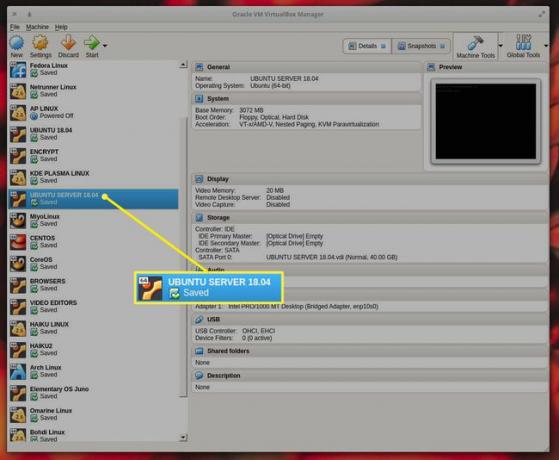
-
Seçme anlık görüntüler pencerenin üst kısmına yakın.
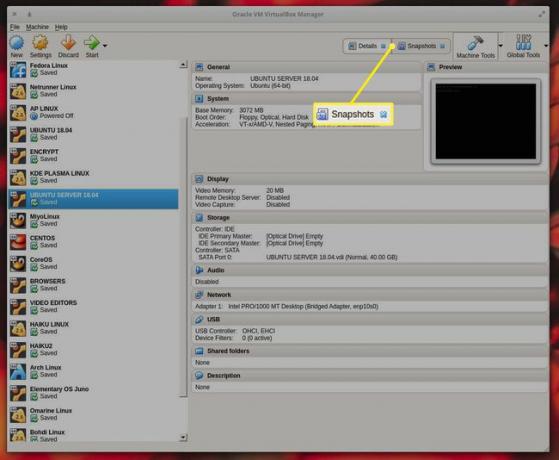
-
Geri yüklemek istediğiniz anlık görüntüyü seçin.
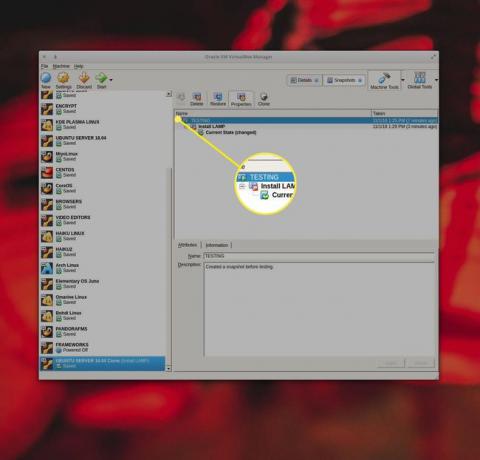
-
basmak Onarmak.
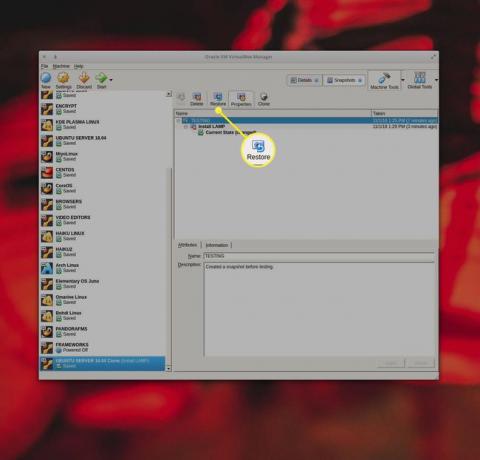
Ortaya çıkan pencerede, kutunun işaretini kaldırın. Mevcut Makine Durumunun Anlık Görüntüsünü Oluşturun.
basmak Onarmak.
Geri yüklemek istediğiniz anlık görüntüyü seçin.
Mevcut Makine Durumunun Anlık Görüntüsünü Oluştur kutusunun işaretini kaldırmanızın nedeni basittir. Mevcut durum bozulduğu için önceki bir duruma geri dönüyorsanız, o bozuk durumun anlık görüntüsünü almak istemezsiniz. Bu kutunun işaretini kaldırdığınızda, bozuk durum atılacaktır.
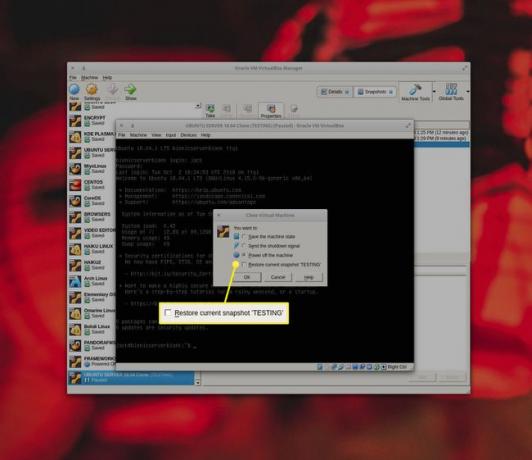
Anlık Görüntüyü Geri Yüklemenin Başka Bir Yolu
Bir anlık görüntüyü geri yüklemenin başka bir yolu, Sanal Makineyi Kapat iletişim kutusundan geçer.
Bu yöntemin bir uyarısı, yalnızca önceki anlık görüntüye geri yüklemenize izin vermesidir (önceki yöntemde olduğu gibi belirli bir anlık görüntü seçebilmek yerine).
Çalışan bir VM ile seçin Dosya > Kapat.
Ortaya çıkan pencerede, kontrol edin makineyi kapatın ve sonra kontrol et Geçerli anlık görüntüyü geri yükle.
-
basmak Tamam ve anlık görüntü geri yüklenecektir. Bu noktada, sanal makineniz geri yüklenen anlık görüntüde bulunan duruma geri dönecektir. Bu anlık görüntüden sonra yapılan herhangi bir değişiklik kaybolacak.
Klonlar ve Anlık Görüntüler Hakkında Daha Fazla Bilgi
Sanal makineler test edenler, yöneticiler ve veri merkezleri. Açık kaynak teknolojisini kullanmayı tercih edenler için, sanal kutu sanal makineler oluşturmanın ve yönetmenin inanılmaz bir yoludur. VirtualBox'ın her yöneticinin nasıl kullanılacağını anlaması gereken iki özelliği klonlar ve anlık görüntülerdir.
Klonlar ve anlık görüntüler nedir? Basitçe söylemek gerekirse, klonlar çalışan bir sanal makinenin tam bir kopyasıdır, anlık görüntüler ise bir sanal makinenin belirli bir durumunu kaydetmenize izin verir (bu, aşağıdaki durumlarda kullanışlı olabilir). bir şeyi test etmek istiyorsunuz veya o sanal makinede bir değişiklik yapmak üzeresiniz ve bir şey bozulursa çalışan bir örneğe geri dönebilmeniz gerekiyor).
